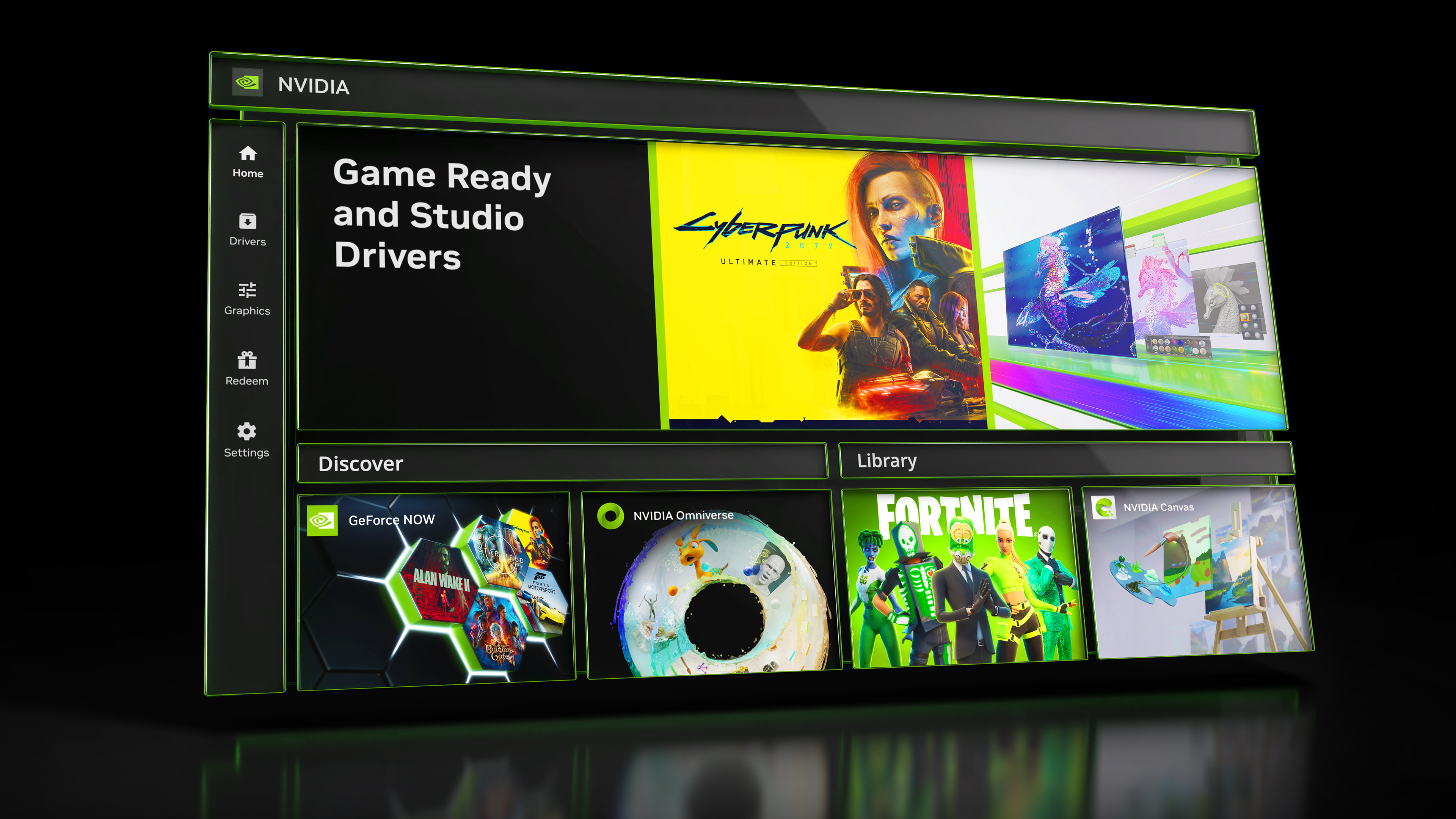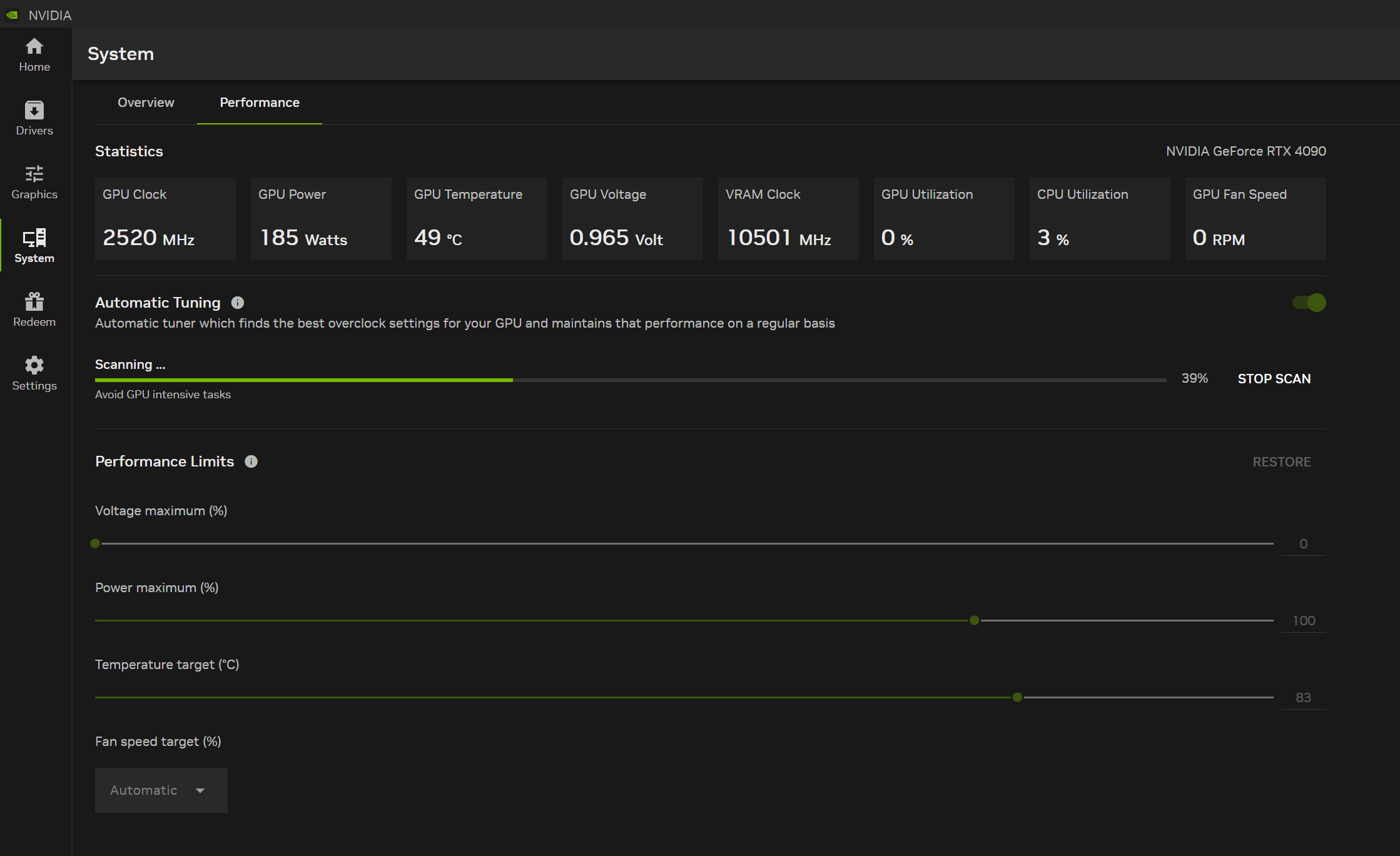NVIDIA App Beta 更新新增 AV1 錄製和一鍵效能調整
NVIDIA app是 PC 和筆記型電腦中配備 NVIDIA GPU 的玩家和創作者的必備良友。我們在 2 月發布的初始測試版是我們現代化和統一 NVIDIA 控制面板、GeForce Experience 和 RTX Experience 之旅的第一步,太平洋時間 6 月 4 日凌晨 3 點,我們將推出包含新功能的新更新。
新的 NVIDIA app測試版更新可透過應用程式內更新程式和我們的網站下載,增加了 120 FPS AV1 影片捕獲,引入一鍵 GPU 效能調整,增強了 NVIDIA app迷你窗,並進一步改善了用戶體驗。
無論您是遊戲愛好者還是內容創作者,NVIDIA app都可以簡化您的 PC 更新最新 GeForce Game Ready 和 NVIDIA Studio 驅動程式的過程,並支援快速發現和安裝 NVIDIA app,例如 GeForce NOW、NVIDIA Broadcast 和NVIDIA Omniverse。
NVIDIA app具有統一的 GPU 控制中心,允許從一個位置微調遊戲和驅動程式設置,同時引入重新設計的遊戲內迷你窗,方便存取強大的遊戲錄製工具、效能監控迷你窗、自動 SDR 到 HDR 轉換。遊戲和遊戲增強濾鏡,包括面向GeForce RTX 用戶的創新AI 加持濾鏡。
請繼續閱讀,詳細了解 NVIDIA app的新功能以及接下來的內容。
120 FPS AV1 錄製增強您的影片
在新的 NVIDIA app測試版更新中,我們引入了對 AV1 SDR 和 HDR 影片編碼的支持,大大提高了錄製的清晰度和品質。
AV1 利用 GeForce RTX 40 系列顯示卡和筆記型電腦 GPU 上的第八代 NVIDIA 編碼器 (NVENC),將編碼效率提高了 40%,無需更多磁碟空間即可產生更高品質的影片。
對於記錄每場多人比賽和單人遊戲演練的遊戲玩家來說,節省的磁碟空間是巨大的,如果您將素材保存到加載遊戲的同一驅動器上,這種差異可以緩解任何與輸入/輸出相關的卡頓並加快載入時間。
在此版本中,NVIDIA app的新增功能讓遊戲玩家可以選擇以每秒 120 畫格的速度進行錄製,從而實現更流暢、更身臨其境的播放。雖然此選項適用於所有編解碼器,但與 H.264 相比,GeForce RTX 40 系列玩家可以使用 AV1 以相同的位元率錄製更高品質的捕獲。
為了展示 AV1 的優勢,我們使用 AV1 和 H264 以 10 mbps(最常用的錄製和串流媒體位元率之一)捕獲了 Horizon Forbidden West™ Complete Edition 的開場過場動畫:
使用AV1,塊狀偽影更少,色帶減少,並且在快動作場景中保留了更多細節,更好地展示了具有最大化PC 設定和DLSS 3 畫格生成的Horizon Forbidden West™ 完整版的保真度。
若要提高錄製品質,請開啟 NVIDIA app,按一下左側導覽列中的“設定”,然後啟用 NVIDIA 迷你窗(如果尚未啟動)。按螢幕上顯示的快捷方式(預設為Alt+Z),點擊出現的新面板頂部的“設定”齒輪圖標,點擊“影片擷取”,選擇“編解碼器”下的AV1,然後更改您所看到的其他設定合身。
如果您想錄製 PC 教學或其他遊戲外內容,請啟用「桌面擷取」選項。使用“即時重播長度”,您可以定義遊戲時要持續保存的錄音量。這非常有助於確保您始終能夠記錄搞笑和令人驚嘆的時刻。若要啟用此功能,請按 Alt+Shift+F10,然後在遊戲中按 Alt+F10 以儲存最後 X 分鐘的遊戲時間。
或者,您可以按Alt+F9連續錄製,直到您退出遊戲或再次按Alt+F9;如果您只想要螢幕截圖,請按 Alt+F1。
有關 NVIDIA app測試版中其他功能的概述,請前往此處。有很多,包括遊戲內系統統計數據、圖像增強和更改濾鏡、自動高品質 HDR、AI 濾鏡等等。
效能面板和一鍵式自動 GPU 調優
GeForce RTX 桌上型電腦顯示卡和筆記型電腦的擁有者可以透過效能面板和一鍵式自動 GPU 調整來監控並最大限度地發揮 GPU 的潛力。此返回功能會掃描您的系統效能特徵並提供一鍵式自動 GPU 調整,從而最佳化您的 GPU 效能。此外,自動 GPU 調諧器也會對您的 GPU 執行定期檢查掃描,以確保您繼續擁有最佳的調整設定檔。
若要存取這些效能功能,請開啟 NVIDIA app左側導覽列上的新系統部分,按一下「效能」標籤並啟動「自動調整」。然後,我們的應用程式將在 10-20 分鐘的時間內測試您的 GPU 的功能,在此期間我們建議讓您的系統空閒,否則結果可能會受到影響。
進階用戶還可以調整電壓、功率、溫度和風扇速度目標,這將改變我們進階調整演算法使用的參數。例如,如果您希望在不超過特定溫度閾值的情況下最大限度地提高效能,或者希望風扇以最大 70% 的速度旋轉,這非常有用。
遊戲內迷你窗更新
我們的遊戲內迷你窗在第一個測試版中進行了全面的重新設計,在本次更新中,我們改進了照片模式的使用者介面,並改進了為照片添加濾鏡的方式。此外,我們還簡化了退出迷你窗的過程 - 您現在也可以只需單擊選單外部即可將其關閉,而無需按「退出」。我們還在統計部分添加了 GPU 功能,使您能夠追蹤遊戲和應用程式中的使用情況。
GeForce 獎勵:PC Game Pass
NVIDIA app用戶可以獲得獎勵,例如遊戲內內容、獨家 GeForce NOW 會員優惠等。只需啟動 NVIDIA app並訪問“兌換”選項卡即可查看最新獎勵。
從 6 月 4 日早上 6 點(太平洋時間)開始,我們為玩家提供 3 個月的免費 PC Game Pass 通行證! PC Game Pass 提供高品質的第一天遊戲可供下載和暢玩,其中包括許多採用 NVIDIA DLSS、NVIDIA Reflex 和光線追蹤效果增強的遊戲。
走上《極限競速:地平線 5》或《極限競速》的賽道,這兩款遊戲均配備光線追蹤和 DLSS,為 GeForce RTX 玩家帶來終極的比賽日體驗。或巧妙地利用 RTX 在完全光線追蹤的 Minecraft 中建立自己的世界。有海量遊戲可供選擇!

以下是領取 PC Game Pass GeForce 獎勵的方法。從太平洋時間 6 月 4 日上午 6 點開始:
- 建立 NVIDIA 帳戶
- 如果您之前曾建立過帳戶,請前往此處檢查您是否已註冊 GeForce Rewards
- 下載並安裝 GeForce Experience 或 NVIDIA app測試版。或訪問 GeForce NOW 獎勵並按照連結中列出的步驟操作
- 使用 GeForce GTX 10 系列或更新的桌上型電腦或筆記型電腦開啟 GeForce Experience 或 NVIDIA app測試版
- 在您選擇的應用程式中登入您的 NVIDIA 帳戶
- 點擊兌換部分
- 選擇 PC Game Pass GeForce Reward,從 6 月 4 日早上 6 點開始
- 請按照螢幕上的指示進行操作
下一步
您的回饋很重要;感謝您一如既往的支持。我們計劃在未來的更新中繼續添加剩餘的 NVIDIA 控制面板選項,其中包括顯示和影片設置,並且還將引入新功能,包括 DLSS 控制。我們也正在努力提供人們迫切需要的 RTX HDR 多顯示器支援。
我們使用 NVIDIA app的主要目標是增強使用者體驗、提升客戶端效能並引領 RTX 創新。我們在統一 NVIDIA 控制面板、GeForce Experience 和 RTX Experience 應用程式方面不斷取得進展,並預計在今年年底前將 GeForce Experience 用戶遷移到新的 NVIDIA app。
在接下來的幾週內,在設定選單中選取「啟用實驗功能」方塊的 GeForce Experience 用戶將可以升級到新的 NVIDIA app測試版。
請透過視窗右上角的應用程式內回饋功能分享您的想法,並讓我們知道您希望看到哪些其他功能。
請繼續關注 GeForce.com 上有關 NVIDIA app的更多更新;如果您尚未嘗試 NVIDIA app測試版,請從我們的網站下載。另外,請務必查看我們在 Computex 2024 上發布的其他公告,以了解我們如何利用 AI 和 NVIDIA RTX 技術推進遊戲和創作。